在数字阅读日益盛行的今天,掌阅作为一款备受读者喜爱的阅读应用,不仅拥有丰富的在线书库,还支持添加本地图书,让你的阅读体验更加个性化和自由。无论你是电子书收藏家,还是喜欢在旅途中沉浸于个人书籍的旅人,掌握在掌阅中添加本地图书的技巧,都将是你阅读旅程中的一大助力。接下来,让我们一起揭开这一秘籍,探索如何在掌阅中轻松添加本地图书。
在开始前,请确保你的本地设备上已经存储了你想要添加的电子书文件。这些文件可以是常见的电子书格式,如epub、pdf、txt等。如果书籍文件散落在不同的文件夹中,建议先进行整理,将它们归类到一个便于查找的文件夹内。这样做不仅方便后续操作,也能让你的阅读库更加井然有序。

1. 打开掌阅app:首先,在你的智能手机或平板上打开掌阅阅读应用。
2. 进入“书架”页面:在底部导航栏中,点击“书架”图标,进入你的个人书架页面。
3. 选择“本地导入”:在书架页面的右上角,通常会有一个加号(“+”)或菜单按钮,点击它并选择“本地导入”或类似的选项。
4. 浏览并选择文件:此时,系统会打开文件管理器,让你浏览设备上的存储。导航到你之前整理好的电子书文件夹,选中你想要添加的书籍文件,点击确认。
5. 等待导入完成:掌阅会自动将选中的书籍导入到书架中,导入完成后,你就可以在书架中看到这些新书了。
对于喜欢从电脑向移动设备传输文件的用户,掌阅还提供了wi-fi传输的便捷功能。
1. 开启wi-fi传输:在掌阅app的书架页面,找到并点击“wi-fi传输”或类似名称的选项。系统会显示一个特定的ip地址和端口号。
2. 电脑浏览器访问:在你的电脑上打开浏览器,输入掌阅app提供的ip地址和端口号,回车访问。这将打开一个专门用于文件上传的网页界面。
3. 上传文件:在网页上,你可以直接将本地的电子书文件拖拽到上传区域,或者点击“选择文件”按钮进行上传。上传完成后,书籍会自动同步到你的掌阅书架中。
现在,无论是通过直接导入还是wi-fi传输,你的本地图书都已经成功添加到掌阅的书架中。接下来,你可以根据个人喜好调整字体大小、背景颜色、翻页动画等阅读设置,享受更加个性化的阅读体验。掌阅还提供了书签、笔记、夜间模式等实用功能,让你的阅读之旅更加丰富多彩。
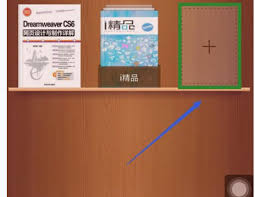
通过掌握以上方法,你不仅能够在掌阅中轻松添加本地图书,还能充分利用这款应用的强大功能,打造一个专属的阅读空间。无论是经典名著、专业书籍还是个人文档,掌阅都能让你的阅读之旅变得更加便捷和愉悦。赶快试试吧,开启你的个性化阅读新篇章!

在windows10系统中,更新失败并提示错误代码0x80070643是一个常见的问题。这个错误可能由多种因素引起,包括系统文件损坏、更新服务问题、磁盘空间不足、网络连接不稳定等。为了帮助大家解决这个问题,以下汇总了一些有效的解决方法和步骤。1.运行windo
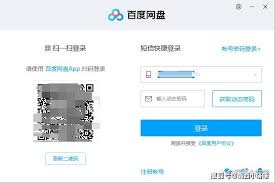
在这个信息爆炸的时代,我们每天都在与各种各样的应用打交道。百度网盘作为一款广受欢迎的云存储服务,让我们的生活变得更加便捷。然而,在使用过程中,有时我们需要暂时退出账号,或者切换到其他账号。那么,如何才能顺利地从百度网盘中退出呢?这篇文章将为你详细介绍百度网盘退

在当今这个数字化时代,保护个人隐私和数据安全变得越来越重要。荣耀手机作为一款广受欢迎的智能手机,提供了多种安全保障措施,包括应用锁和指纹解锁功能。本文将详细指导您如何在荣耀手机上设置应用锁以及如何通过指纹进行开机操作。一、设置应用锁应用锁是一项非常实用的功能,

在享受优酷带来的海量视频内容时,不少用户可能不经意间开启了自动续费功能。虽然这在一定程度上确保了观影体验的连续性,但有时却也会在不经意间造成不必要的费用支出。别担心,今天我们就来详细讲解如何关闭优酷的自动续费功能,让你的钱包更加安全!第一步:找到优酷app或网

在使用抖音的过程中,有时候我们可能会因为误操作或其他原因,不小心充值了抖币。那么,这些充值的抖币能否退回呢?如果能退,又该如何操作呢?下面,就为大家带来一篇关于抖音充值抖币退款的详细指南,希望能帮助大家轻松解决这一问题。一、抖币退款政策概述首先,需要明确的是,

随着科技的飞速发展,高性能处理器(cpu)的竞争愈发激烈。各大厂商纷纷推出自家旗舰产品,力求在性能、功耗和价格之间找到最佳平衡点。近日,我们综合了各大评测网站的数据和用户反馈,揭晓了当前最强cpu排名前十名榜单。以下是详细的排名及解析。一、amdryzen99